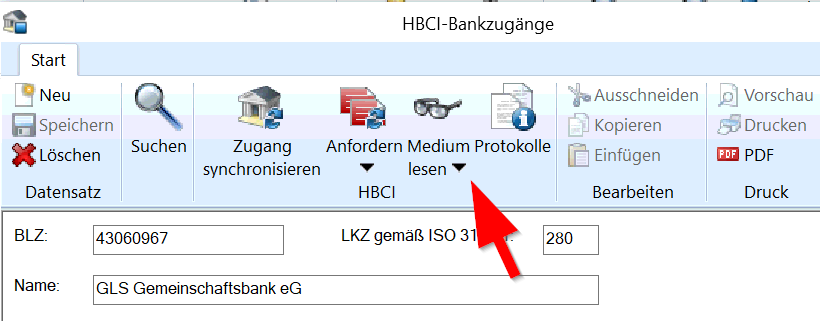zuletzt aktualisiert
20.07.2023
Die Anleitung wurde unter SFIRM 3.x getestet, sollte aber auch für die aktuelle 4.x zutreffen.
Prüfen Sie, ob Ihre SFIRM Version noch Updates erhält. Im Rahmen der PSD2-Regulierungen werden viele ältere Programme im Laufe des Jahres nicht mehr funktionieren. Sie finden dazu Informationen auf sfirm.de. Für 3.2 und 4.x werden die aktuellsten Versionen und Patchlevel aktualisiert werden.
Die Verwaltung der Bankzugänge läuft etwas anders, als bei vielen anderen Programmen. Die Banken werden logisch als Banken angelegt, wobei nach HBCI und EBICS unterschieden wird. In der Verwaltung der Banken werden „Benutzer“ angelegt, die den einzelnen SFIRM-Benutzern zugeordnet werden können. Bitten Sie ggf. Ihren SFIRM-Support zu helfen.
Eine defekte Karte austauschen? Ganz unten auf der Seite.
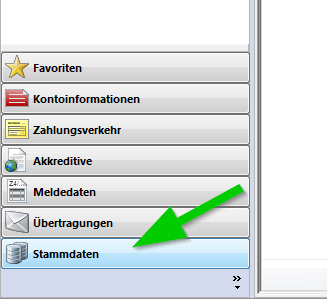
Um einen neuen FinTS/HBCI Bankzugang in SFIRM anzulegen, wählen Sie
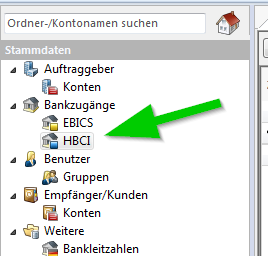
entweder links unten das Menü „Stammdaten“ aus und anschließend
links in der Rubrik Bankzugänge und das Icon HBCI an
oder Sie suchen mal in den Favoriten nach dem Icon Bankzugänge.

Nur wenn die Bank noch nie angelegt wurde, müssen Sie die Bank neu anlegen. Sie können dies links oben über den Button oder im Kontextmenü (rechte Maustaste) erledigen. Wollen Sie eine vorhandene Bank um einen Zugang erweitern, klicken Sie einfach doppelt auf den Zugang oder wählen Sie nach dem Markieren „Bearbeiten“ aus.
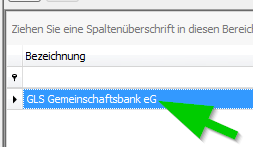
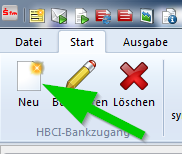
Nur bei einer neuen Bank tragen Sie zuerst die BLZ ein (1). Legen Sie einen neuen „Benutzer“ an (2)
Die Bezeichnung „Benutzer“ bezeichnet in SFirm offensichtlich die Art des Zugangs über die Benutzerkennung und das Sicherheitsmedium, also z.B. Chipkarte oder PIN & TAN und ist gleichzeitig mit der Benutzerverwaltung verknüpft.
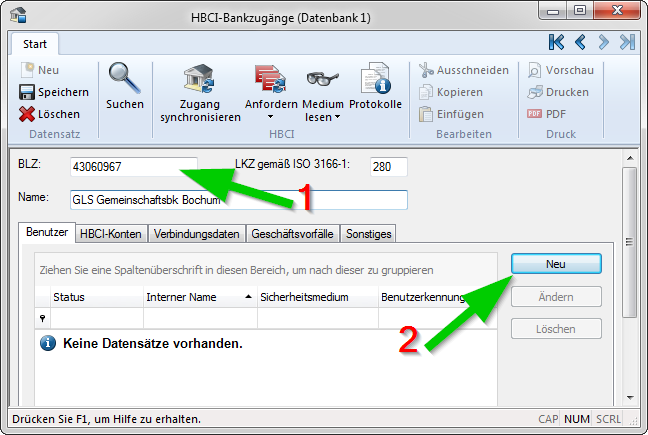
Hier im Beispiel habe ich den „Internen Namen“ und den zugeordneten Benutzer identisch gewählt, das geht sicherlich auch anders. Wenn Sie einen Zugang ändern möchten, wählen Sie den Benutzer aus der Liste aus und klicken Sie auf „Ändern“.
Wählen Sie das gewünschte und für den Bevollmächtigten vorgesehene Sicherheitsmedium aus (1). Die für Genossenschaftsbanken aktuellen Zugangsarten und die Kombination der Einträge können Sie hier nachlesen.
Wählen Sie zuerst die Art des Mediums aus (1) und dann die Zugangsdaten Benutzerkennung und Kunden-ID.
Für die GLS Bank und den meisten Genobanken ist dies bei PIN und TAN: VR-NetKey (oder Alias) und bei Chipkarte die Benutzerkennung aus dem Chip, bei der Signaturdatei die Benutzerkennung. Das Füllen des zweiten Felds wäre nicht nötig, die ggf. einfach das erste Feld kopieren, wenn SFIRM das nicht anders mag. (Im Screenshot sehen Sie noch VRK…, dies wurde aber durch den VR-NetKey ersetzt).
Sicherheitsdatei:
Achten Sie bei der Einrichtung für eine genossenschaftliche Bank, wie die GLS Bank, dass Sie RDH10 als Format angeben (s.u.).
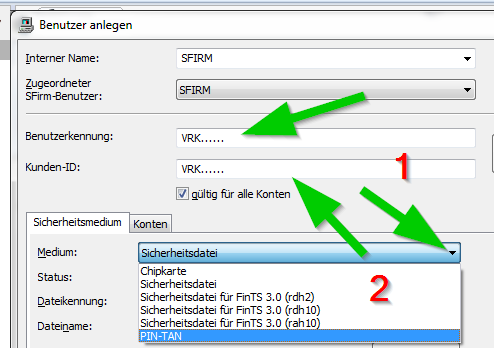
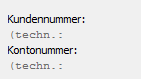 Bei einer Änderung der PIN und TAN-Zugänge werden die Felder manchmal falsch bezeichnet. Die Kombination Kundennummer/Kontonummer wie auf dem Bild wird schon ewig nicht mehr benötigt.
Bei einer Änderung der PIN und TAN-Zugänge werden die Felder manchmal falsch bezeichnet. Die Kombination Kundennummer/Kontonummer wie auf dem Bild wird schon ewig nicht mehr benötigt.
Lassen Sie sich in den weiteren Schritten vom Assistenten führen. Im Beispiel sehen Sie die PIN & TAN-Einrichtung mit den spezifischen Möglichkeiten. Der Eintrag einer TAN-Medienbezeichnung ist in der Regel nicht nötig, das Verfahren selbst muss aber richtig eingestellt werden.
Beim Sm@rtTAN-Verfahren (Sparkassen nennen es ChipTAN), können Sie z.B. den Zähler des Chips synchronisieren.
Bei der Signaturdatei tragen Sie dagegen die Benutzerkennung (672…) in das erste Feld Benutzerkennung ein. Wenn Sie das zweite Feld füllen müssen, kopieren Sie die Benutzerkennung einfach in das zweite Feld.
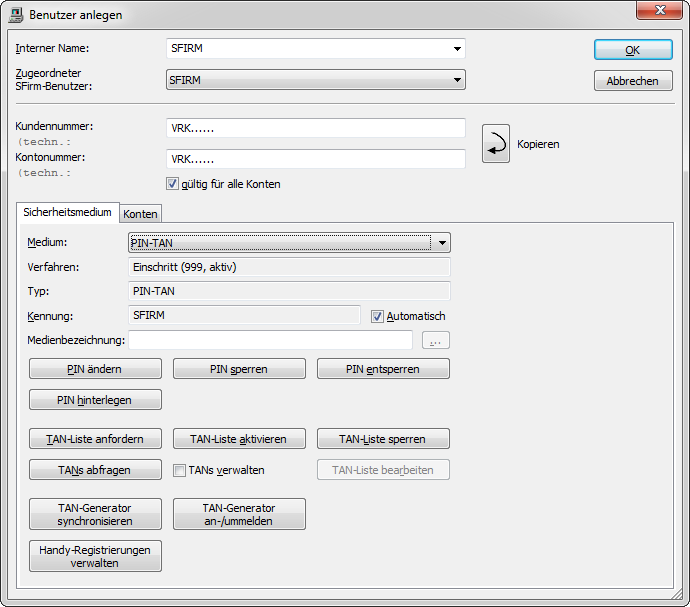
Am Schluss müssen Sie den Zugang synchronisieren, das kann auch nötig sein, falls sich bankseitig Berechtigungen und Zugänge geändert haben oder Sie selbst Daten geändert/ergänzt haben.
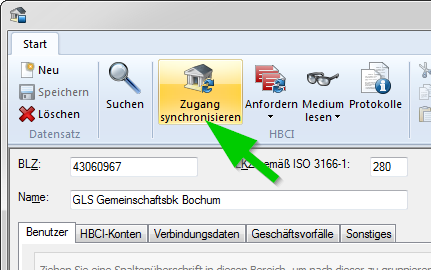
Im Fehlerfall helfen die Protokolle.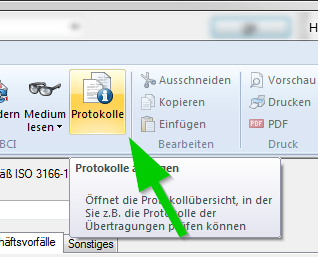
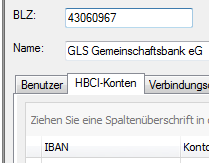
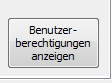 Die Berechtigungen eines Zuganges können Sie unter der Karteikarte „HBCI-Konten“ und dem Button „Berechtigungen“, unten rechts im Fenster, überprüfen. Falls etwas nicht stimmt, sollten Sie Kontakt mit der Bank aufnehmen, allerdings sollten Sie vorher Ihre Einstellungen auf Korrektheit geprüft haben und auch der Kontakt sollte synchronisiert sein.
Die Berechtigungen eines Zuganges können Sie unter der Karteikarte „HBCI-Konten“ und dem Button „Berechtigungen“, unten rechts im Fenster, überprüfen. Falls etwas nicht stimmt, sollten Sie Kontakt mit der Bank aufnehmen, allerdings sollten Sie vorher Ihre Einstellungen auf Korrektheit geprüft haben und auch der Kontakt sollte synchronisiert sein.
Achten Sie darauf, dass die Geschäftsvorfälle (z.B. SEPA Lastschriften) ggf. auch den Konten zugeordnet sind. Bei kopierten Zugängen werden diese auch nicht immer mitkopiert.
Wenn Sie die folgende Fehlermeldung bei der Einrichtung des Sicherheitsmediums erhalten, prüfen Sie bitte, ob Sie die richtigen Einstellungen beim Zugang ausgewählt haben, insbesondere das Format der Schlüsseldatei sollten Sie kontrollieren. Die Genossenschaftsbanken nutzen RDH10 für die Sicherheitsdatei, RDH9 für die unpersonalisierte Chipkarte (nur Kartennummer eingelasert) und RDH7 für die personalisierte Karte mit Namenseindruck.
Haben Sie für die Sicherheitsdatei ein falsches Format gewählt, löschen Sie das Medium und beginnen Sie mit der Einrichtung von vorn.
Meldungen der Übertragungskomponente: Schlüsselaustausch mit Bank fehlgeschlagen. Kernel-Fehlercode -3000002 Die Schlüssel sind nicht vom Institut übertragen worden. Institutsrückmeldungen für die Auftragsnachrichten: Die Nachricht enthält Fehler. (TRE) (Code 9050) [G] Technischer Fehler (TRE) (Code 9110) [G] Das Sicherheitsverfahren wird nicht unterstützt. (TRP) (Code 9210) [G] Nachricht entgegengenommen. (TRE) (Code 10) [G] Dialog beendet. (TRE) (Code 100) [G] ---------------------------------------------------------------------------------------------------- Auftrag 1 : Schlüssel mit Bank austauschen Ergebnis: Eine Übertragung des Auftrags fand nicht statt Austausch einer vorpersonalisierten Karte Wollen Sie eine Chipkarte mit vorhandenen Kartendaten (aufgedruckter Name) zu einem vorhandenen Bankkontakt tauschen, suchen Sie das Verwaltungs-Menü wie oben angezeigt auf. Klicken Sie dann aber auf "Medium lesen" und gleichen Sie den Status mit dem Bankserver ab. Anschließend können Sie den alten Zugang löschen.